Mikrofon və ya dinamik səhv işlədiyi halda nə etməli
Əgər dinamik vasitəsilə zəng edən abonentin səsini eşitmirsinizsə, ya da mikrofon səhv işlədiyinə görə həmsöhbətləriniz sizi pis eşidirlərsə, aşağıdakı məqalə ilə tanış olmağı və diaqnostika üçün bir neçə addımı yerinə yetirməyi tövsiyə edirik.
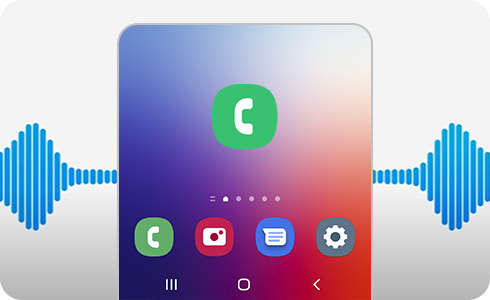
Aşağıda göstərilmiş tövsiyələrə keçməzdən əvvəl smartfonu ümumi yoxlayın.
Cihazınızda PT və müvafiq tətbiqlərin son versiyaya qədər yenilənib-yenilənmədiyini mütləq yoxlayın.
Mövzu üzrə:
Telefonda mikrofon və ya dinamikin üzərinin heç nə ilə örtülmədiyindən əmin olun. Ekran qoruyucusu və ya çexol çox vaxt zəng zamanı səsin təhrifinə səbəb olur.
Əgər sizdə S23, S22, Flip3, Fold3, A33, A53, A73 smartfonlarından biridirsə, ventilyasiya dəliyinin yad predmetlərlə bağlı olmadığından əmin olun.
Ventilyasiya dəliyi su keçirməmək xüsusiyyətini təmin etmək üçün daxili və xarici təzyiqi bir-birinə uyğunlaşdırır. O bağlıdırsa, yuxarı dinamikdən küy gələ bilər və səs aydın eşidilməyə bilər.
Smartfonunuzda ventilyasiya dəliyinin harada yerləşdiyini öyrənmək üçün istifadəçi təlimatına baxın.
Mövzu üzrə:

Digər abonenti eşitmirsinizsə, zəng zamanı səsi maksimum qaldırmağa cəhd edin.
Zəng səsinin ancaq zəng zamanı tənzimlənə bilməsinə diqqət yetirin. Əgər Əsas ekrandasınızsa, zəng səsi tənzimlənəcək.
Əgər telefonu çoxdandır söndürüb-yandırmamısınızsa (4 gündən çox), təkrar yükləndikdən sonra onun necə işlədiyini yoxlayın.
Səs yazısı tətbiqində diktofona səs yazmağa cəhd edin, sonra isə ona qulaq asın. Səs gəlməsə, mikrofon dəliyinə basın, ola bilsin, o çirklənib. Onu diş fırçası ilə və ya üfürərək təmizləyə bilərsiniz.
Ya da Samsung Galaxy danışıq dinamikini yoxlayın. Bunun üçün zəng zamanı mikrofonu qoşun.
Əgər mikrofona qoşulmuş zəng zamanı dinamikdən səs gəlirsə, 9-cu bəndə keçin.
Əgər zəng zamanı heç nə eşitmirsinizsə, ola bilsin, "Bütün səsləri kəsmək" funksiyası aktivləşib. Bu funksiyanı söndürmək üçün aşağıdakı addımları yerinə yetirin.
Dinamikin necə işlədiyini yoxlamaq üçün Samsung Members-dən istifadə edin. Əgər cihazınız Android 8.0 və daha aşağı versiyadırsa, bunun üçün tətbiqə daxil olun və aşağıdakı təlimatlara əməl edin və ya *#7353# kodunu yığın (Melody bəndi).
Wi-Fi zəngləri funksiyasından istifadə etmək istəyirsinizsə, o, telefon zəngi üçün telefonun şəbəkəyə qoşulmasından istifadə edəcək. Zəif Wi-Fi şəbəkəsi zəngin keyfiyyətinə təsir edə bilər. Sadəcə bu tənzimləməni söndürün və zəng etməyə cəhd göstərin.
Wi-Fi Calling funksiyasının bəzi əlaqə operatorlarında və ya bəzi cihazlarda olmadığına diqqət yetirin.
Telefon daim zəngləri ləğv edir? Zəng bitdikdən sonra SIM-kartın taxılmadığı barədə bildiriş alırsınız? Bir dəqiqə ayırıb SIM-kartı yoxlayın.
Bəzi yüklənmiş tətbiqlər telefon və ya planşetin dayanmasına, cavab verəkdən imtina etməsinə və ya cavabının ləngiməsinə gətirib çıxara bilər. Bəzi tətbiqlər hətta kameranın işinə təsir edə, səslə bağlı problemlər yarada və şəbəkəyə qoşulmasına təsir edə bilər.
Təhlükəsiz rejimdən istifadə bütün yüklənmiş tətbiqləri söndürür və ancaq telefon və ya planşetə daxil olan orijinal PT-ni yükləyir, bu zaman siz problemin tətbiqdən, ya da telefon və planşetdən qaynaqlandığını müəyyən edə biləcəksiniz.
Əgər telefon təhülkəsiz rejimdə düzgün işləyirsə, problemi hansısa yüklənmiş tətbiq yaradır və onu silmək zəruridir.
Diqqət yetirin, əgər təhlükəsiz rejimdə problemlər müşahidə olunmursa, çox güman, təzə yüklənmiş tətbiqlər onların yaranmasına səbəb olur. İşi davam etdirin və telefonda və ya planşetdə bu problem müşahidə olunmazdan əvvəl quraşdırdığınız tətbiqi silin.
Əgər problem müşahidə olunursa, ona yüklənmiş tətbiqlər deyil, başqa bir şey səbəb olmuşdur. Ola bilsin, telefonu zavod tənzimləmələrinə qədər sıfırlamağa ehtiyac olsun.
Proqram xətasını istisna etmək üçün Telefon tətbiqinin məlumatlarını təmizləməyi sınayın. Bundan sonra telefonu söndürüb-yandırmağı tövsiyə edirik.
Wi-Fi / Bluetooth / Mobil məlumatlar parametrlərini sıfırladıqdan sonra əlavə olunmuş cihazlar və şəbəkələr silinəcək. Ona görə də cihazları təkrar qoşmaq lazım gələcək. Samsung Galaxy smartfonunda şəxsi məlumat silinmir.
Əgər yuxarıda sadalanan üsullar kömək etmirsə, cihazı susmaya görə, ilk dəfə yandıranda olduğu kimi zavod tənzimləmələrinə qaytarmaq olar. Mobil cihazda zavod tənzimləmələrinə qədər sıfırlanmanın geri dönməz proses olduğunu nəzərə alın. Telefonunuzda tənzimləmələri sıfırlamadan əvvəl bütün məlumatları ehtiyat saxlanca yerləşdirdiyinizdən əmin olun.
Mümkün proqram xətalarını istisna etmək üçün məlumatları sıfırlayın. Bunun üçün «Samsung Galaxy-də tənzimləmələr necə sıfırlanır (hard reset, factory reset)» məqaləsindən yararlanın.
Tövsiyələrdən heç biri sizə kömək etmirsə, böyük ehtimalla, smartfonunuz nasazdır. Samsung Galaxy smartfonunuzun təmirə ehtiyacı olduğundan dəqiqliklə əmin olmaq üçün, ən yaxın servis mərkəzinə müraciət etməyinizi tövsiyə edirik.
Şərhiniz üçün təşəkkür edirik!
Bütün sualları cavablandırın.




































